La necessitat d’editar fitxers PDF no sorgeix sovint, però sol sorprendre. L’edició de programes us ajudarà a editar marcadors, text, comentaris, fer una inscripció, seleccionar o retallar un fragment, afegir una imatge i també realitzar altres accions amb un document PDF.

És necessari
- Un dels programes: Adobe Acrobat Pro, VeryPDF PDF Editor, Jaws PDF Editor, Foxit PDF Editor o qualsevol programa similar.
- Podeu descarregar els programes en un dels llocs oficials: www.adobe.com, www.verypdf.com, www.jawspdf.com, www.foxitsoftware.com i altres.
Instruccions
Pas 1
Tots els programes tenen una interfície similar, per tant, vegem els principis bàsics d’edició utilitzant el programa Foxit PDF Editor com a exemple.
Pas 2
Executeu el programa i obriu el fitxer PDF mitjançant el menú Fitxer - Obre. Després d'afegir un document PDF, la interfície del programa canviarà, apareixerà el menú de navegació i la barra d'eines principal. En aquest mode, podeu afegir una pàgina nova, editar marcadors, text, afegir una imatge nova, etc.
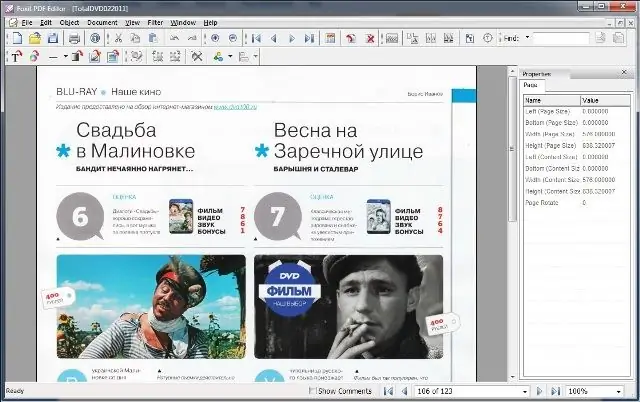
Pas 3
Si feu doble clic a la pàgina del document, s’obrirà un mode d’edició d’imatges similar a la interfície de Photoshop. En aquest mode, podeu editar un document PDF com qualsevol foto de Photoshop. A la barra d'eines, podeu trobar eines bàsiques per treballar amb una imatge vectorial. Podeu tornar a la finestra principal del programa fent clic al botó Desa i tanca l’editor d’imatges del menú.
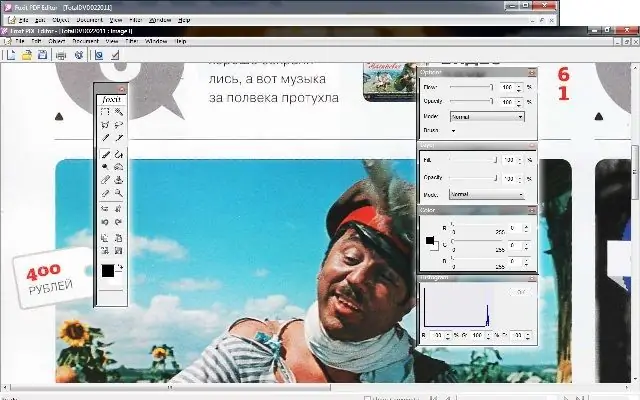
Pas 4
Podeu desar el resultat obtingut, com en qualsevol altre programa, prement les tecles Ctrl + S o escollint Fitxer - Desa com al menú.






